windows10系统电脑上qq音乐没声音的解决方法
QQ音乐具有海量的曲库和华丽的界面,因此一直深受广大windows10系统用户的喜爱。那么,如果qq音乐突然没有声音听不了歌该怎么办呢?下面是系统城小编为大家整理的关于电脑上qq音乐没声音的相关资料。有需要的朋友们,不妨一起来看看!
推荐:w10正式版系统下载
具体如下:
1、打开电脑管家;
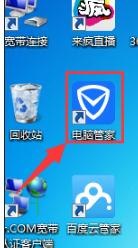
2、点击电脑诊所;
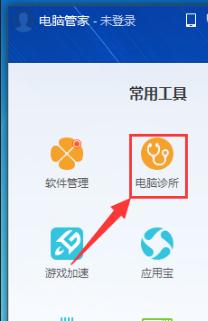
3、找到软件硬件,然后点击声音;
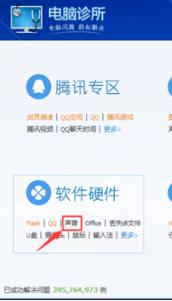
4、在框内选择需要修复的问题;

5、还可以在下面找到更多可以修复的问题进行修复;
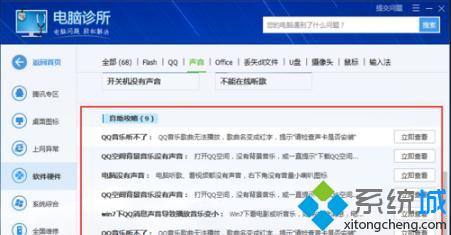
6、点击立刻修复;
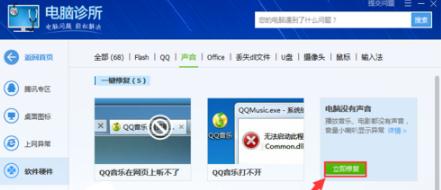
7、如果还未解决问题,点击尚未解决,深度修复进行深度修复。
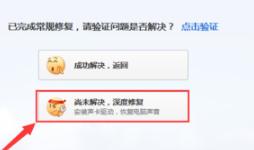
以上就是小编为大家介绍的windows10系统电脑上qq音乐没声音的解决方法了。遇到类似问题的朋友们,不要太过紧张,只要按照上述步骤进行操作,相信就能解决好!
相关教程:qq音乐找不到设置铃声我告诉你msdn版权声明:以上内容作者已申请原创保护,未经允许不得转载,侵权必究!授权事宜、对本内容有异议或投诉,敬请联系网站管理员,我们将尽快回复您,谢谢合作!










